Zamień wiersz polecenia na PowerShell w menu WinX systemu Windows 10
Gdy klikniesz prawym przyciskiem myszy lewy dolny róg ekranu pulpitu Windows 10, pojawi się menu WinX zawierające między innymi (WinX)Wiersz Poleceń(Command Prompt) . Jeśli chcesz, możesz zastąpić wiersz polecenia (Command Prompt)PowerShell w tym menu zasilania WinX(WinX Power Menu) .

Windows PowerShell to powłoka wiersza polecenia i język skryptowy zaprojektowany specjalnie z myślą o administrowaniu systemem i użytkownikach zaawansowanych w celu kontrolowania i automatyzacji administrowania systemem operacyjnym Windows i aplikacjami działającymi w systemie Windows(Windows) .
Zamień wiersz polecenia(Replace Command Prompt) na PowerShell w menu WinX(WinX Menu)
Możesz go użyć do uruchamiania wszystkich poleceń, które możesz uruchomić w CMD , również w PowerShell , więc niektórzy z was mogą wolą zamiast tego wyświetlać menu WinX w (WinX Menu)PowerShell . Sposób na to jest również oferowany w systemie Windows 10(Windows 10) .
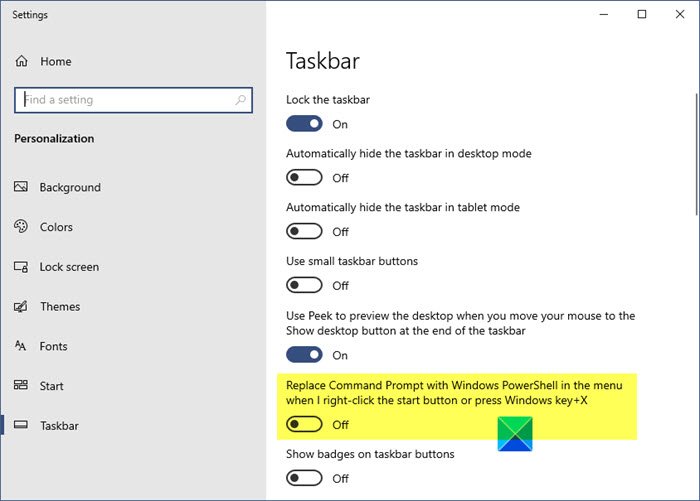
Aby zastąpić wiersz polecenia(Command Prompt) programem PowerShell w menu zasilania WinX(WinX Power Menu) systemu Windows 10 :
- Kliknij prawym przyciskiem myszy(Right-click) pasek zadań systemu Windows 10
- Wybierz ustawienia paska zadań
- Tutaj przełącz przełącznik w pozycję Wł. dla — Replace Command Prompt with Windows PowerShell in the menu when I right-click the lower-left corner or press Windows key+X .
Powiązane: (Related:) Wróć tutaj Otwórz wiersz polecenia zamiast PowerShell w Eksploratorze(Get back Open Command Prompt here instead of PowerShell in Explorer) .
W systemie Windows 8.1
Aby zastąpić wiersz polecenia(Command Prompt) programem PowerShell w menu WinX Power(WinX Power Menu) systemu Windows 8.1 , kliknij prawym przyciskiem myszy pasek zadań systemu Windows 8.1(Windows 8.1) i wybierz opcję Właściwości, aby otworzyć okno właściwości paska zadań(Taskbar) .
Teraz na karcie Nawigacja(Navigation) zobaczysz opcję Zamień wiersz polecenia(Replace Command Prompt) na Windows PowerShell w menu po kliknięciu prawym przyciskiem myszy w lewym dolnym rogu lub naciśnięciu klawisza Windows + X.
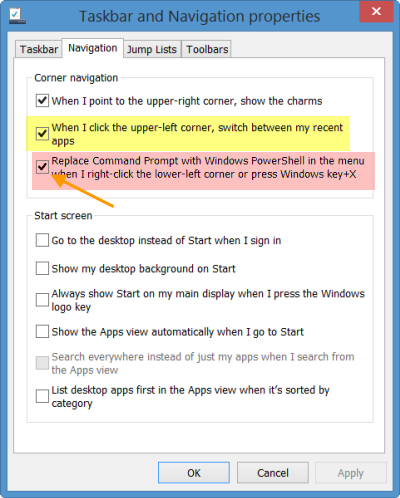
Domyślnie ta opcja jest zaznaczona. Usuń zaznaczenie, kliknij Zastosuj(Apply) i wyjdź(Exit) .
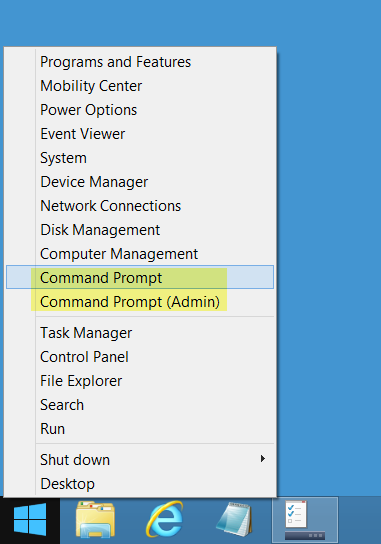
Twoje menu zasilania WinX(WinX Power Menu) będzie teraz wyświetlać wiersz polecenia(Command Prompt) zamiast Windows PowerShell .
Powiązane(Related) : Przypnij PowerShell lub wiersz polecenia z uprawnieniami administratora Skrót do menu Start .
Wskazówka(Tip) : ten post pokaże Ci, jak wyświetlić Panel sterowania w menu WinX systemu Windows 10.
Related posts
Zamień wiersz polecenia na PowerShell i odwrotnie w systemie Windows 10
Zastąp Powershell wierszem polecenia w menu Start systemu Windows 10
Zastąp PowerShell wierszem polecenia w menu kontekstowym w systemie Windows 10
Pokaż Panel sterowania w menu WinX w systemie Windows 10
Dodaj Panel sterowania i wiersz polecenia do menu WinX w systemie Windows 10
Konwertuj plik skryptu PowerShell (PS1) na EXE za pomocą IExpress w systemie Windows 10
Jak otworzyć wiersz polecenia podczas rozruchu w systemie Windows 10?
Jak pracować z plikami, folderami i aplikacjami w Bash na Ubuntu w systemie Windows 10
Jak uzyskać publiczny adres IP za pomocą PowerShell w systemie Windows 10?
Darmowy ripper WinX DVD dla Windows 10
Menu WinX nie działa w systemie Windows 11/10
Włącz lub wyłącz starszą konsolę dla wiersza polecenia i programu PowerShell w systemie Windows 10
Jak wyświetlić wszystkich użytkowników na komputerze z systemem Windows? (5 sposobów) -
Jak dostosować wiersz polecenia w systemie Windows 10
34 skróty klawiaturowe dla wiersza polecenia systemu Windows 10
Jak utworzyć wiele folderów jednocześnie —
Jak wyeksportować drzewo katalogów folderu w systemie Windows
Jak korzystać z wiersza polecenia z kartami w systemie Windows 10?
Jak odinstalować PowerShell w Windows 10?
Jak wyświetlić historię poleceń PowerShell w systemie Windows 10?
